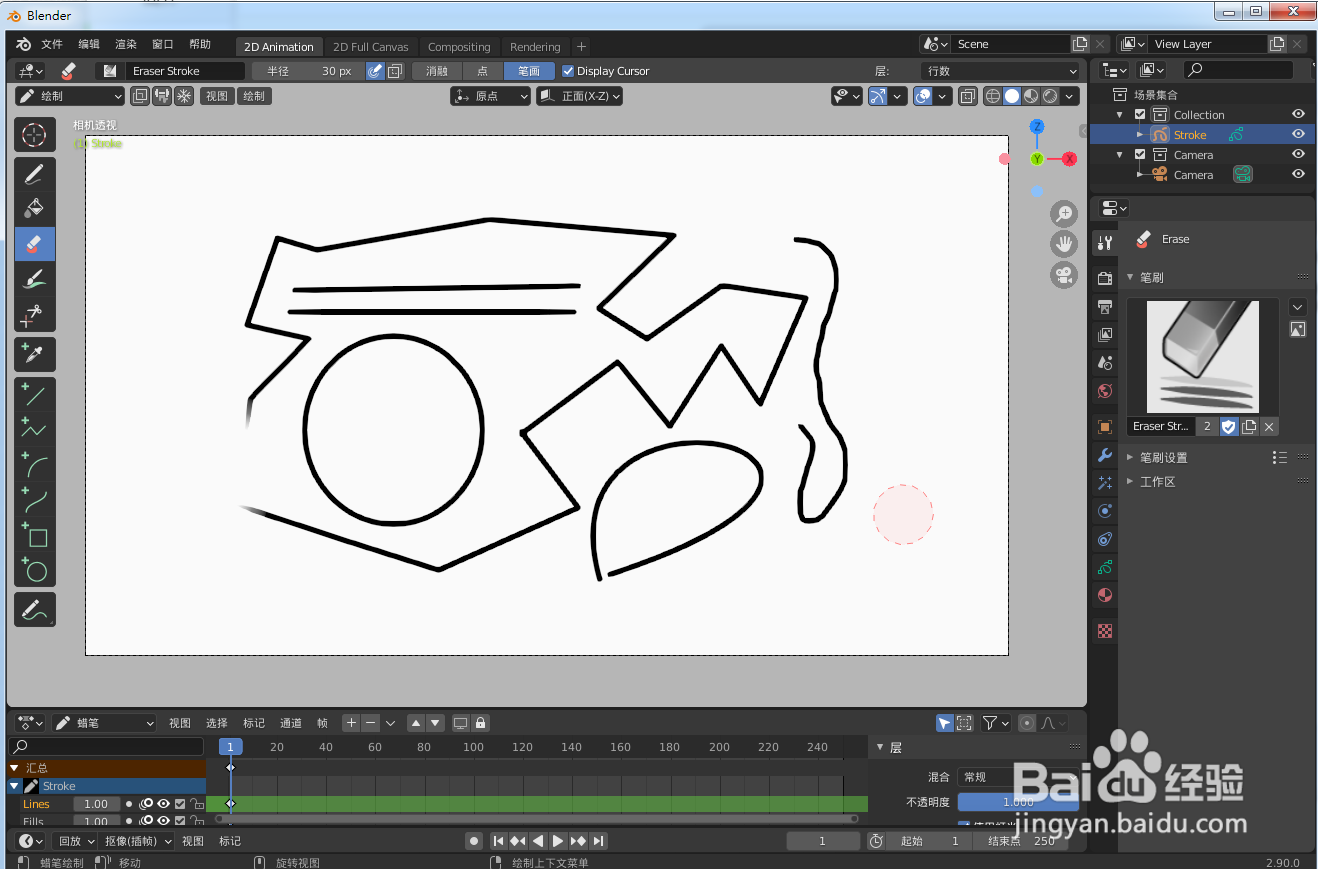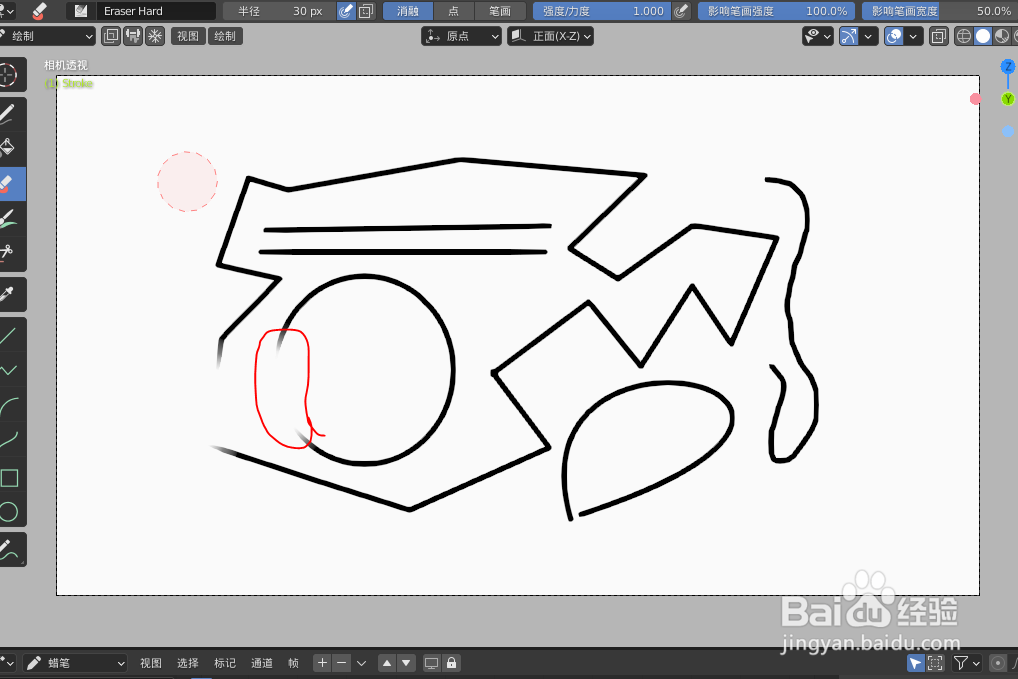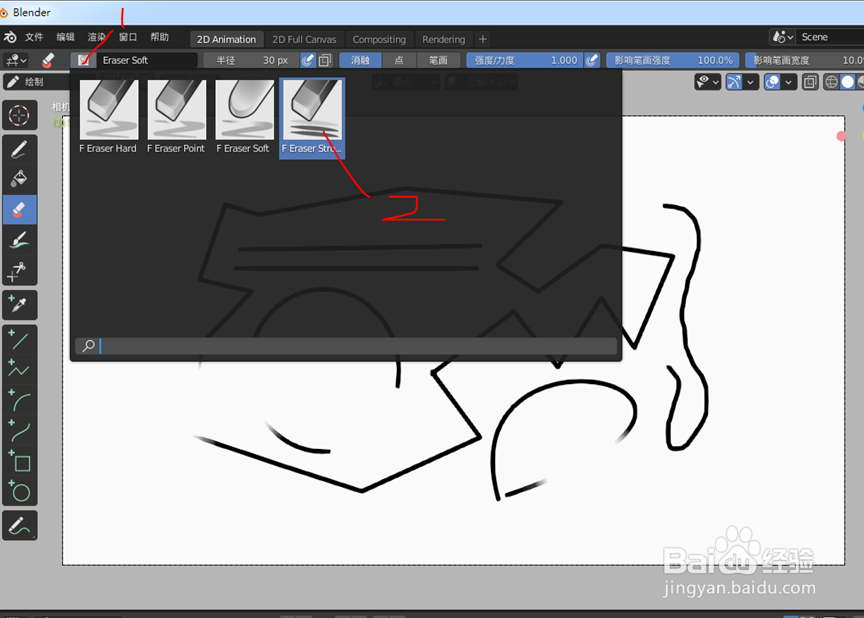在blender如何使用2DAnimation里面的橡皮擦工具
1、在blender 打开准备好的模型文件,如下图
2、点击橡皮擦图标,如下图
3、点击第一种硬橡皮擦,如下图
4、点击拖动鼠标在下图红圈内圆边线上涂抹擦动,就把涂抹到的线段就擦掉了,如下图
5、点击第二种点橡皮擦,如下图
6、点击拖动鼠标在下图红英藏貊晌圈内圆边线上涂抹擦动,就把涂抹到的线段就擦掉了,相经第一种,擦掉留下下边再饱满一点,如下图
7、点击第三种软橡皮擦,如下图
8、点击拖动鼠标在下图红圈内圆边线上涂抹擦动,就把涂抹到的线段就擦掉了,效果跟第一种看一去差不多,如下图
9、点击第四种线段橡皮擦,如下图
10、直接用鼠标点击一下线条的任意位置上,如下图
11、整条线已被擦掉,这是最快最暴力的一种,如下图
声明:本网站引用、摘录或转载内容仅供网站访问者交流或参考,不代表本站立场,如存在版权或非法内容,请联系站长删除,联系邮箱:site.kefu@qq.com。
阅读量:57
阅读量:88
阅读量:73
阅读量:59
阅读量:49